Importez vos prestataires
Plus besoin de créer vos prestataires un par un, vous pouvez à présent importer vos prestataires en masse.
1- Cliquez sur IMPORTER
Cliquez sur le bouton "IMPORTER" qui se trouve dans la liste des Prestataires.
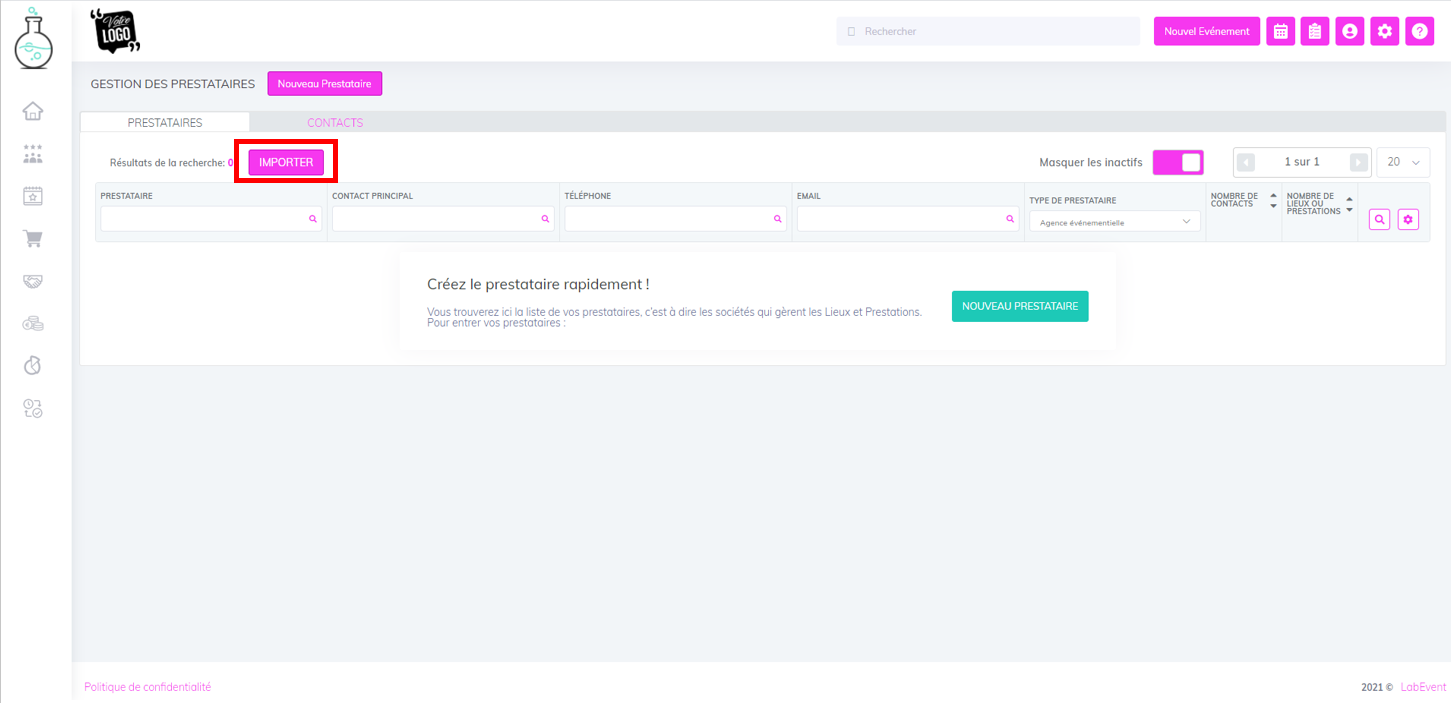
Après avoir cliqué sur ce buton, une pop-up s'affichera afin de vous donner les instructions suivantes.
2- Télécharger le fichier modèle
Dans un premier temps, il vous faut télécharger un fichier modèle qui est sous format Excel. Pour cela, cliquez sur l'icône encadré en rouge ci-dessous.
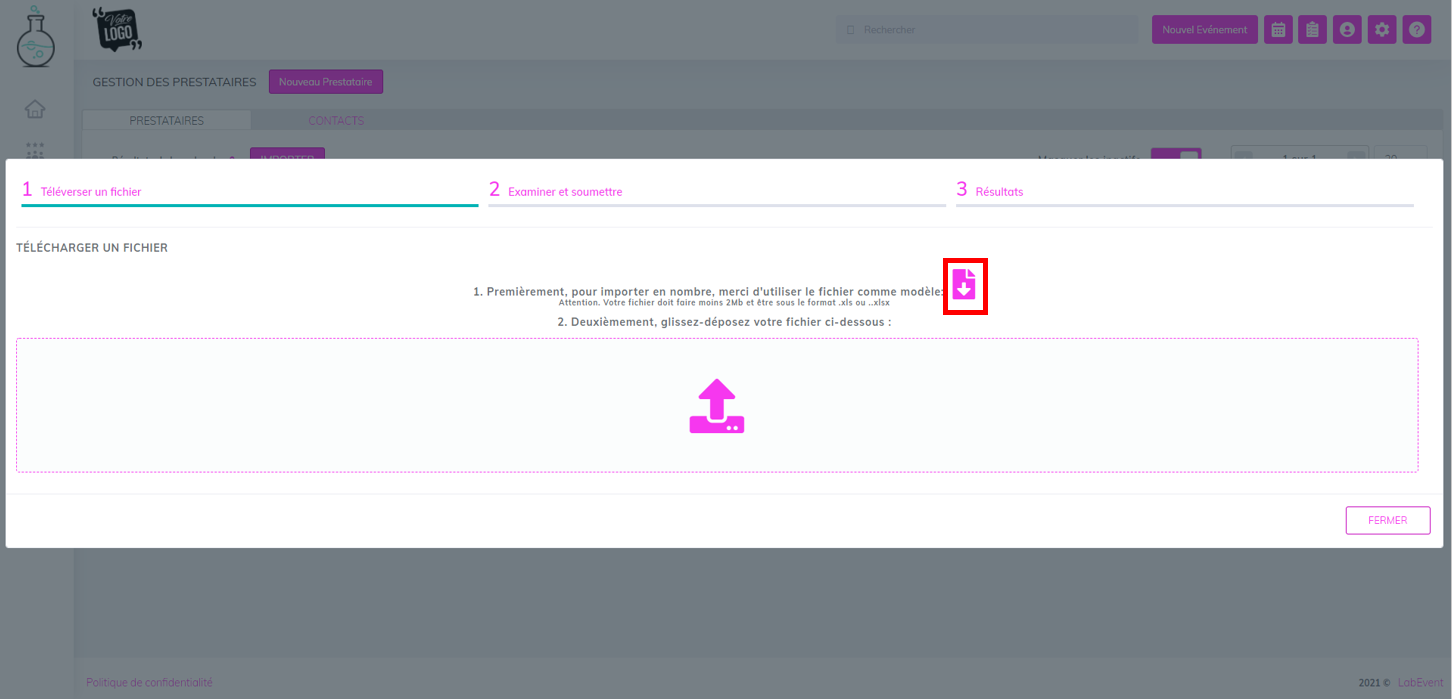
3- Rentrez vos prestataires sur ce fichier modèle
Une fois le fichier Excel ouvert, vous devez renseigner les informations de vos prestataires.
4- Déposez le fichier à l'endroit indiqué
Une fois votre fichier Excel modifié et enregistré. Ajoutez le, en cliquant sur le deuxième icône que vous pouvez retrouver encadré en rouge ci-dessous.
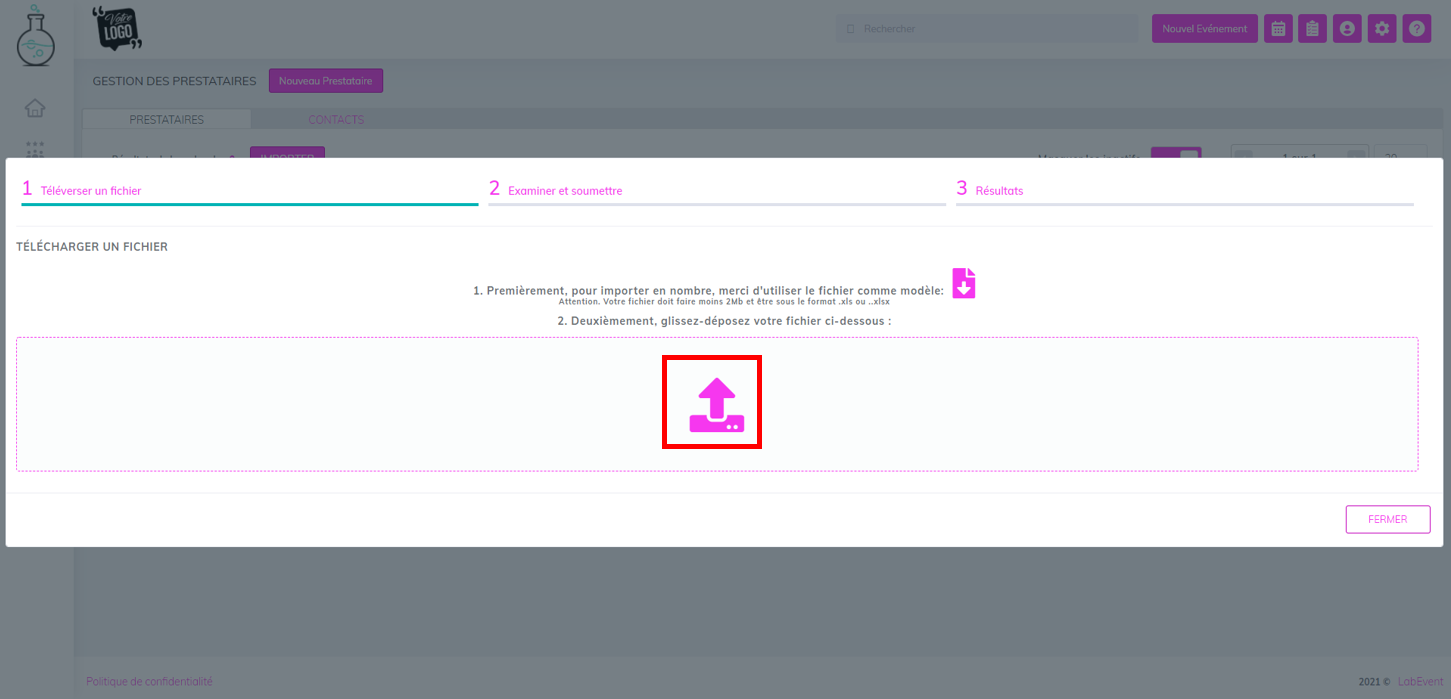
5- Corriger les erreurs
Si votre fichier Excel contient des erreurs, elles vous seront indiqués grâce au bouton "Total erreurs". Vous pouvez vous aider du bouton "Aller à l'erreur suivante" qui vous indiquera seulement les erreurs pour ainsi les corriger. Elles sont indiqués par un point d'exclamation rouge.
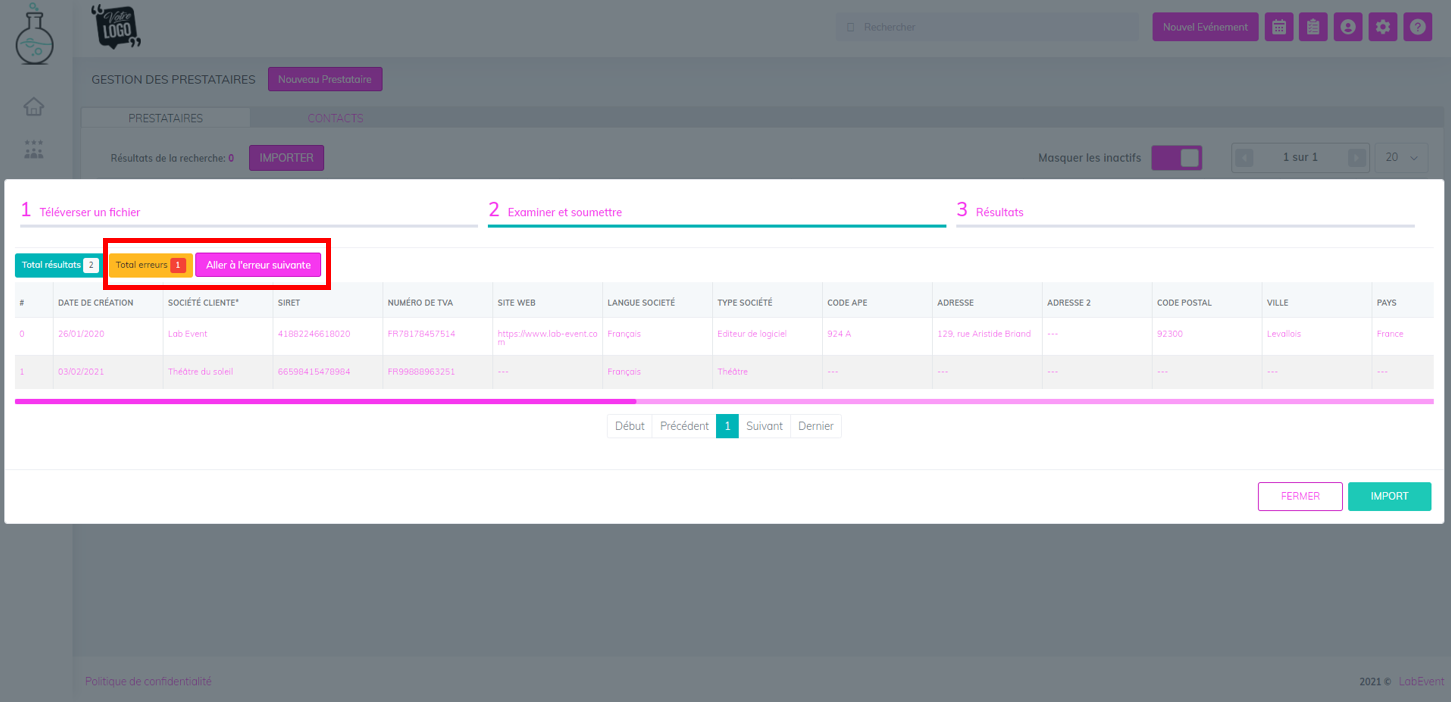
6- Import
Après avoir corrigé toutes les erreurs, vous pouvez importer vos prestataires en cliquant sur le buton "IMPORT"
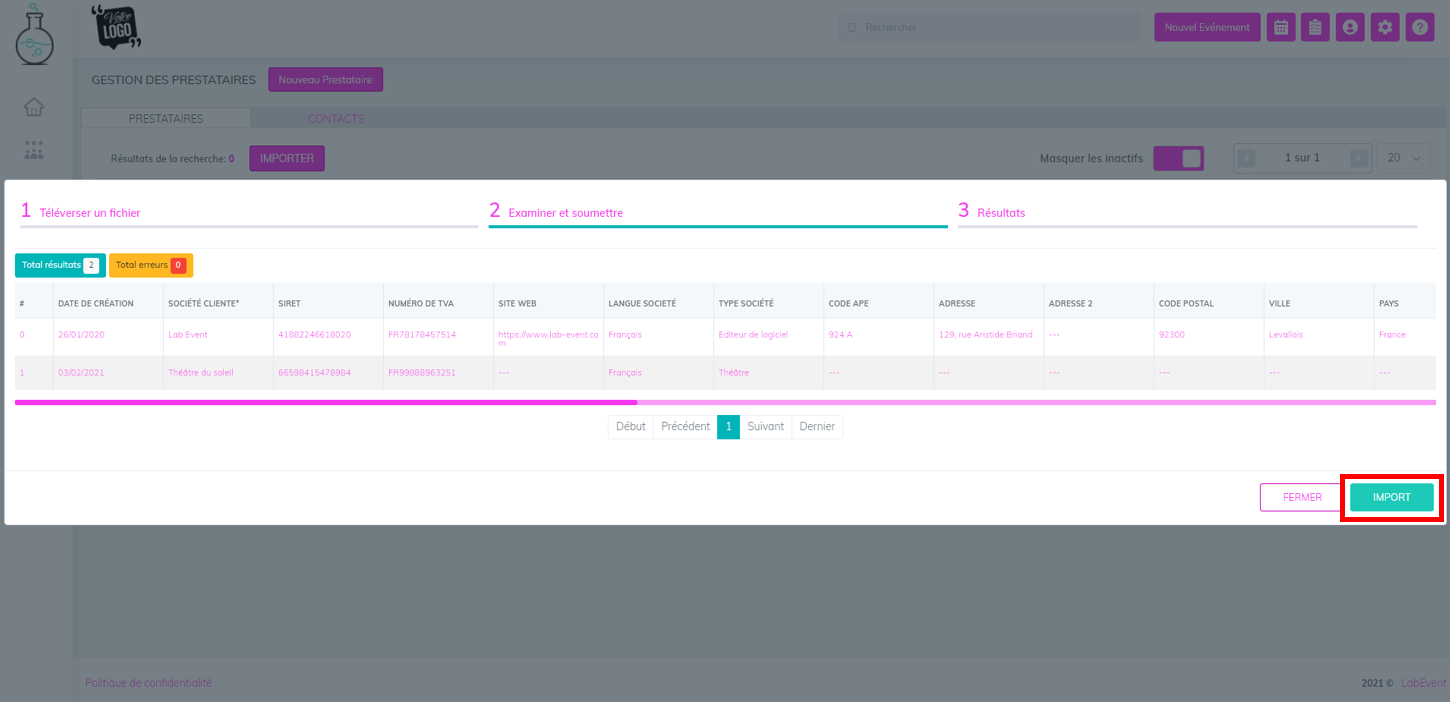
7- Explication des colonnes du fichier modèle
Toutes les colonnes d'import présente au sein du fichier modèle correspondent à des informations présentes au sein de votre Liste de prestataires ainsi que de vos Fiches société Prestataire.
1) Date de la création
Cette colonne expose la date à laquelle vous aurez importé votre prestataire.
2) Société prestataire
Cette colonne présente les noms des Prestataires que vous souhaitez importer.
Information repérable et éditable dans l'onglet Général de vos Fiches société Prestataire.
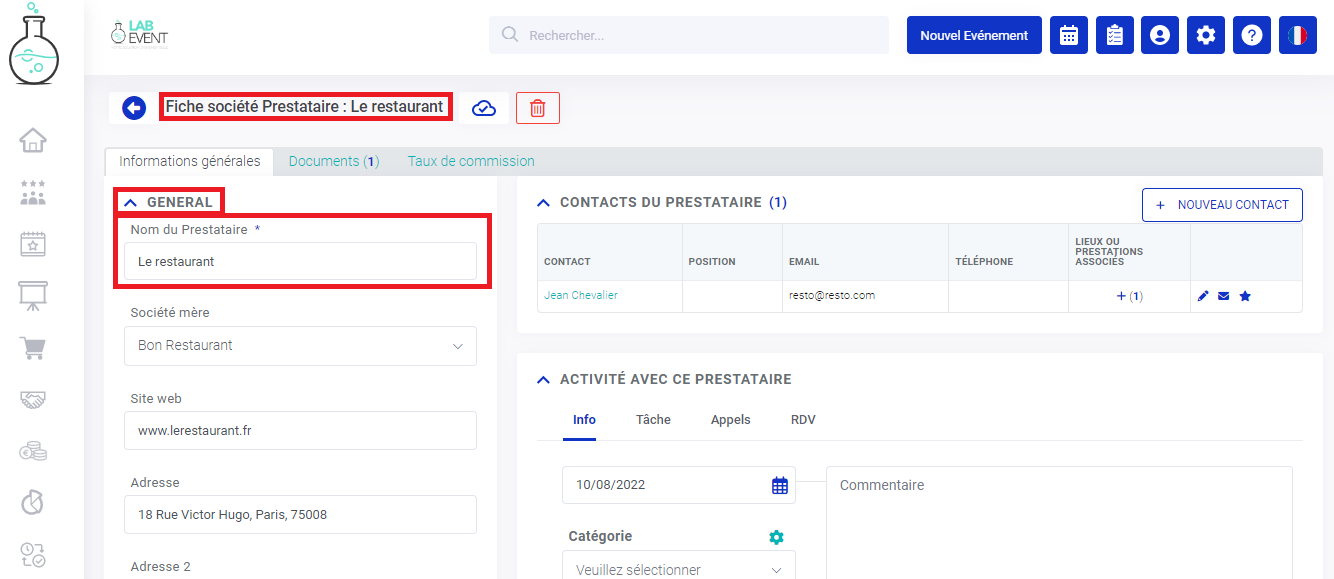
3) SIRET
Cette colonne présente le numéro de SIRET des Prestataires que vous voulez importer.
Information trouvable et éditable au sein de l'onglet Général de vos Fiches société Prestataires.
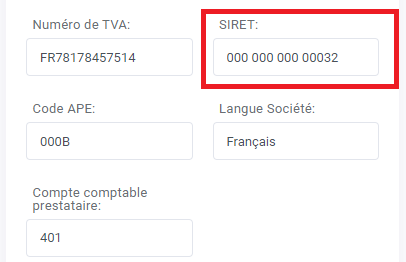
4) Numéro de TVA
Cette colonne concentre le numéro de TVA relatif aux Prestataires que vous souhaitez importer.
Information accessible et modifiable dans l'onglet Général de vos Fiches société Prestataire.
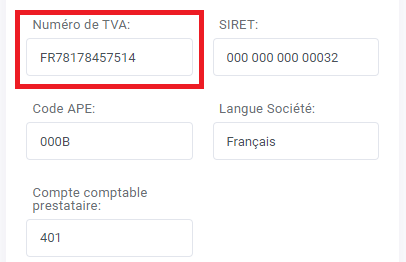
5) Site web
Cette colonne met en avant les sites web liés aux Prestataires que vous voulez importer.
Information située et éditable dans l'onglet Général de vos Fiches société Prestataires.
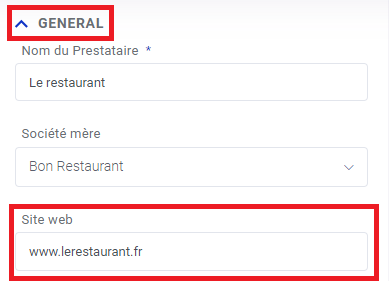
6) Langues société
Cette colonne rassemble les langues qu'emploie chacun des Prestataires que vous souhaitez importer.
Information disponible et changeable dans l'onglet Général de vos Fiches société Prestataire.
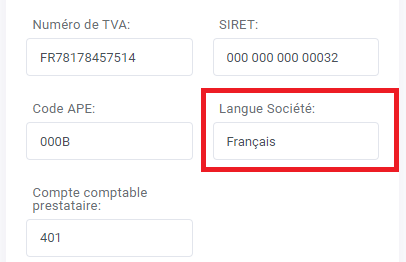
7) Type société
Cette colonne concentre les Types de prestataire auxquelles se rapportent les Prestataire que vous voulez importer.
Information accessible et modifiable dans l'onglet Général de vos Fiches société Prestataires, par le biais du menu déroulant correspondant.
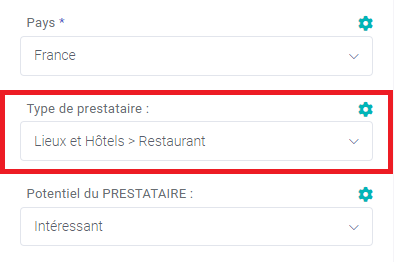
8) Code APE
Cette colonne recense les codes APE de l'ensemble des Prestataires que vous souhaitez importer.
Information accessible et modifiable dans l'onglet Général de vos Fiches société Prestataires.
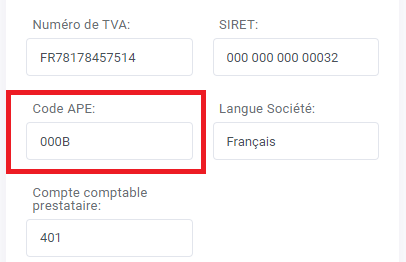
9) Adresse 1
Cette colonne recense les adresses principales de l'ensemble des Prestataires que vous voulez importer.
Information accessible et modifiable dans l'onglet Général de vos Fiches société Prestataire.
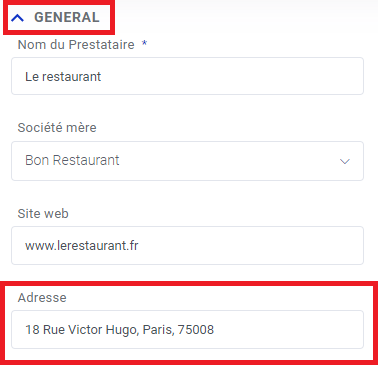
10) Adresse 2
Cette colonne recense les adresses secondaires de l'ensemble des Prestataires que vous souhaitez importer.
Information accessible et modifiable dans l'onglet Général de vos Fiches société Prestataire.
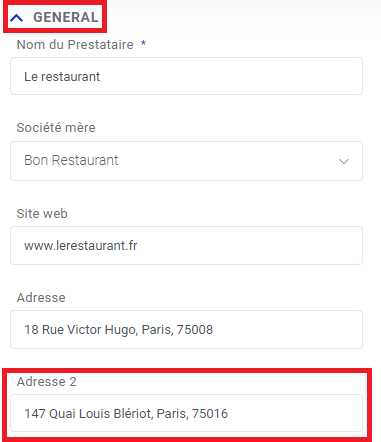
11) Code postal
Cette colonne expose le code postal au sein duquel réside les multiples Prestataires que vous voulez importer.
Informations que vous pourrez retrouver et changer dans l'onglet Général de vos Fiches société Prestataire.
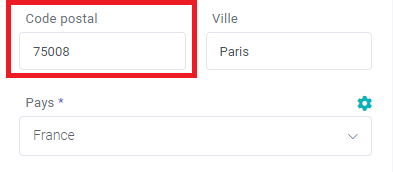
12) Ville
Cette colonne présente les villes au sein desquelles se situe la totalité des Prestataires que vous souhaitez importer.
Information repérable et éditable dans l'onglet Général de vos Fiches société Prestataire.
13) Pays
Cette colonne regroupe les Pays au sein desquels demeurent les Prestataires que vous voulez importer.
Information que vous pourrez apercevoir et modifier dans l'onglet Général de votre Fiches société Prestataire.
14) Civilité
Cette colonne concentre l'ensemble des civilités des Contacts affiliés aux Prestataires que vous souhaitez importer.
Information que vous pourrez retrouver et éditer dans l'onglet Général de vos Fiches contact Prestataire.
15) Prénom du contact
Cette colonne présente les prénoms de l'ensemble des Contacts associés aux Prestataires que vous voulez importer.
Information repérable et éditable dans l'onglet Général de vos Fiches contact Prestataire.
16) Nom du contact
Cette colonne présente les prénoms de l'ensemble des contacts liés aux Prestataires que vous souhaitez importer.
Information repérable et éditable dans l'onglet Général de vos Fiches contact Prestataire.
17) Email du contact
Cette colonne rassemble les Emails des contacts relatifs aux Prestataires que vous voulez importer.
Information disponible et changeable dans l'onglet Général de vos Fiches contact Prestataire.
18) Téléphone direct du contact
Cette colonne regroupe les numéros de téléphone direct des contacts affiliés aux Prestataires que vous souhaitez importer.
Information que vous pourrez apercevoir et modifier dans l'onglet Général de votre Fiche contact Prestataire.
19) Téléphone standard
Cette colonne regroupe les numéros de téléphones standards des contacts associés aux Prestataires que vous voulez importer.
Informations que vous pourrez retrouver et éditer dans l'onglet Général de vos Fiches contact Prestataire.
20) Téléphone portable du contact
Cette colonne regroupe les numéros de téléphone portable des contacts affiliés aux Prestataires que vous souhaitez importer.
Information que vous pourrez apercevoir et modifier dans l'onglet Général de votre Fiche contact Prestataire.
21) Poste occupé du contact
Cette colonne rassemble la totalité des postes occupés par les contacts liés aux Prestataires que vous souhaitez importer.
Information disponible et éditable dans l'onglet Général de vos différentes Fiches contact Prestataire.
22) Source
Cette colonne indique les sources à partir desquelles vous avez connu les contacts reliés aux Prestataires que vous voulez importer.
Information accessible et modifiable dans l'onglet Général de vos Fiches contact Prestataire.
23) Facebook
Cette colonne indique les comptes Facebook des divers contacts correspondant aux Prestataires que vous souhaitez importer.
Information disponible et changeable dans l'onglet Général de vos Fiches contact Prestataire.
24) LinkedIn
Cette colonne indique les comptes LinkedIn des multiples contacts correspondant aux Prestataires que vous voulez importer.
Information disponible et éditable dans l'onglet Général de vos Fiches contact Prestataire.
25) Twitter
Cette colonne indique les comptes Twitter des divers contacts correspondant aux Prestataires que vous souhaitez importer.
Information disponible et modifiable dans l'onglet Général de vos Fiches contact Prestataire.
26) Instagram
Cette colonne indique les comptes Instagram des multiples contacts correspondant aux Prestataires que vous voulez importer.
Information que vous pourrez retrouver et éditer dans l'onglet Général de vos Fiches contact Prestataire.
27) Commentaires sur le contact
Cette colonne recense les commentaires que vous voulez affecter aux contacts des Prestataires que vous souhaitez importer.
Information que vous pourrez apercevoir et modifier dans l'onglet Activités de votre Fiche contact Prestataire.
28) Catégorie du commentaire contact
Cette colonne rassemble les catégories des commentaires que vous voulez affecter aux contacts des Prestataires que vous voulez importer.
Information accessible et changeable dans l'onglet Activités de votre Fiche contact Prestataire.

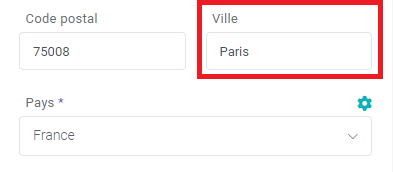
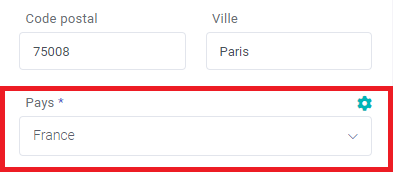
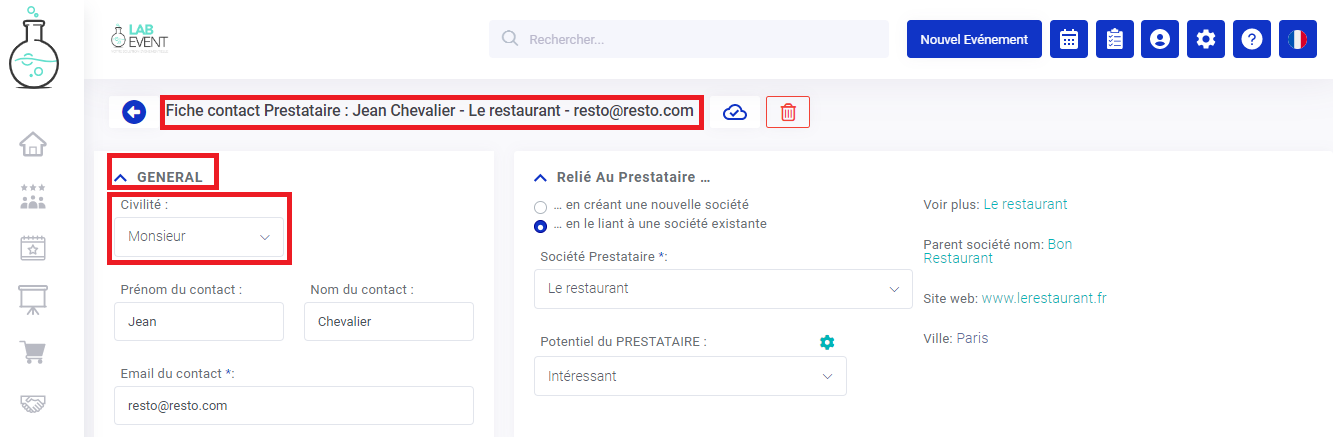
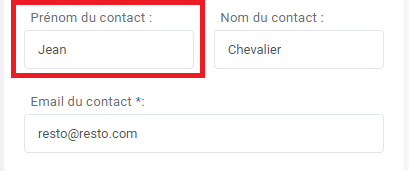
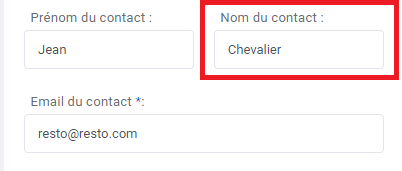
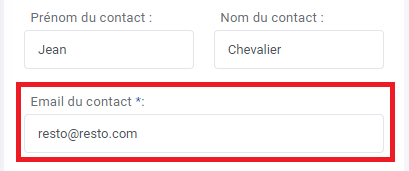

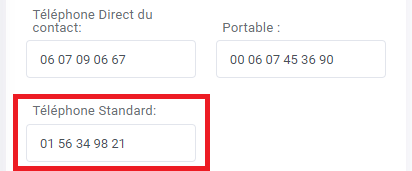
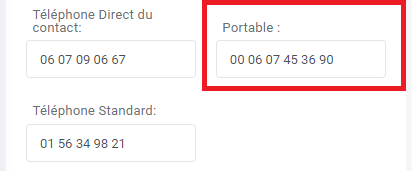
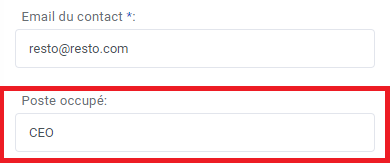
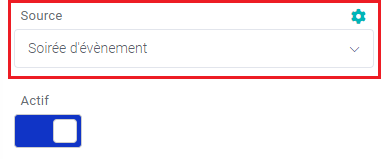




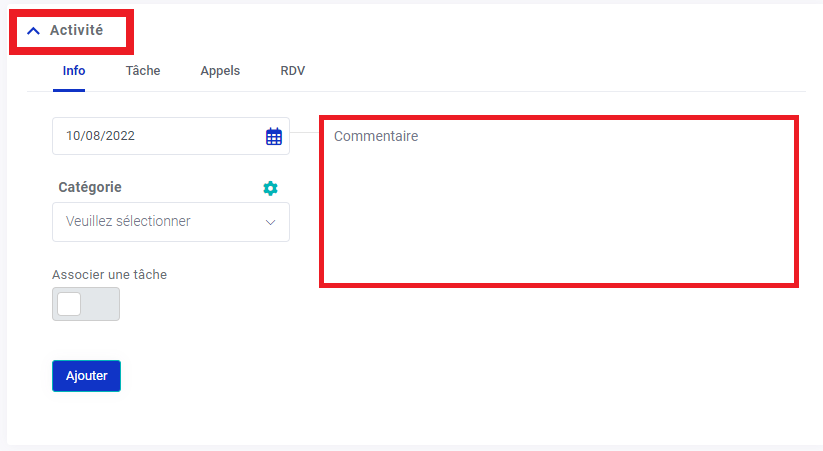
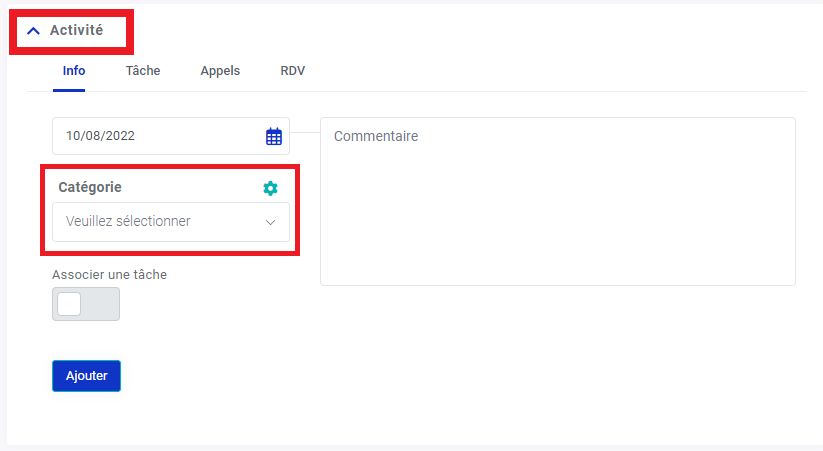
Pas de commentaires